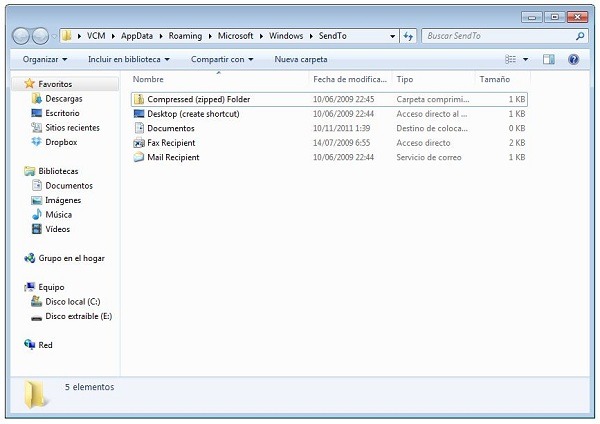
Seguimos con nuestro repaso a algunos de los trucos que se esconden en Windows 7, algunos más evidentes y otros con los que hay que rebuscar más para poder sacarle todo el jugo a un sistema operativo tan completo como el de Microsoft. Si otros días os hemos hablado de como introducir la papelera de reciclaje en la barra de tareas o de cómo añadir la opción de ejecutar en el menú de inicio, hoy os contaremos como añadir nuevos elementos a la opción del menú contextual «enviar a» del explorador de Windows.
Esta supone una opción bastante útil si nos interesan las opciones que están contenidas dentro del menú, pero puede resultar inservible si, como suele decidir, no tenemos demasiado interés en las carpetas u opciones con las que cuenta (por si acaso, te recordamos que el menú «enviar a» aparece al darle sobre el botón derecho en un archivo o una carpeta del explorador). Windows ofrece una manera sencilla de ampliar las ubicaciones a las que se pueden enviar los archivos.

Existen dos maneras de llegar hasta la carpeta de Windows en la que se encuentran las ubicaciones. La primera de ellas consiste en buscarla a través del explorador. Para ello, deberemos buscar el directorio raíz de Windows (usualmente C:), luego users o usuarios, según el idioma del sistema, en el siguiente paso seleccionar la carpeta con el nombre del usuario que estemos utilizando en el sistema, luego AppData, Roaming, Microsoft, Windows y finalmente SendTo. Dentro de la carpeta aparecerán las opciones por defecto en el menú «enviar a».
El segundo modo es más sencillo y consiste en ir al menú de inicio y en la barra de búsqueda rápida escribir «shell: sendto». Damos click sobre el resultado que aparece y llegaremos a la misma carpeta. Para añadir nuevos elementos basta con arrastrar carpetas o los archivos ejecutables de programas a la carpeta y ya lo tenemos. En definitiva, se trata de una opción más de personalización de las muchas que esconde Windows 7.




3 respuestas a “Cómo añadir más carpetas al comando «enviar a» en Windows 7”
Pues yo lo he intentado en las dos formas y nada de nada…
Buenas Domingo, conseguiste llegar hasta la carpeta en cuestión?
Hola!! En el centro de alta tecnologia están regalando bonos y haciendo promociones. Aquí lo recomiendo. http://www.facebook.com/CentrodeAltaTecnologia